如何使用 Adobe Premier Pro 中的“基于文本的编辑”功能,帮助您使用转录文本和文本编辑命令编辑视频。

“基于文本的编辑”概述
大多数视频编辑项目中的第一步是选择所需的内容,并在时间轴上进行排列以创建“粗剪”。“基于文本的编辑”可让您快速有效地完成此操作。
- 转录源媒体。首先,请转录源素材。转录完成后,在转录文本窗口中将显示文本。
- 添加剪辑。使用源转录文本查找要使用的内容。在源转录文本中选择文本,以将视频剪辑添加到时间轴。
- 编辑序列。切换到序列转录文本,进行粗剪。当您满意时,切换到视频编辑工具以优化编辑。
如何转录源媒体
如果转录所有源素材,请执行以下步骤。
- 启动 Premiere Pro 并创建一个新项目。
- 导入媒体时,请启用导入设置下的自动转录。
- 您可以为所选的导入媒体选择语言、说话者标签选项和转录首选项。
- 在转录文本准备就绪后,打开基于文本的编辑工作区,查看源转录文本。
如何转录单个源文件
只有包含口头对话的视频才需要进行转录。如果您不需要转录所有源媒体,则可以正常导入媒体,然后转录特定的文件。
- 打开基于文本的编辑工作区。在项目面板中,双击要转录的剪辑。
- 在文本面板中,单击蓝色转录按钮。
- 选择您的语言,以及您是否希望 Premiere Pro 分离说话者。
- 转录完成后,在转录文本窗口中将显示对话框。
如何编辑转录文本
使用内置的拼写检查器或搜索和替换功能来更正不常见字词或名称的拼写。
如果源文件中有多个语音,请选择说话者以将其名称添加到转录文本。
 使用“编辑说话者”功能可在转录文本中更新说话者的名称。
使用“编辑说话者”功能可在转录文本中更新说话者的名称。
如何将剪辑添加到时间轴
“基于文本的编辑”允许您执行三点编辑,以在时间轴上构建序列。
- 在转录文本窗口中,阅读文本或使用“搜索”查找要使用的内容。
- 突出显示转录文本中的文本,然后使用插入按钮将其添加到序列中。
- 继续从源媒体添加剪辑,直到您要使用的所有内容都在时间轴中。[dplayer]https://images-tv.adobe.com/mpcv3/1484/a4d527df-9732-46f0-b64f-2f78a03e4930_1683106660.854x480at800_h364.mp4[/dplayer]就像使用源视频进行三点编辑一样,您可以使用逗号键 (,) 将剪辑添加到时间轴。
如何编辑序列
将剪辑添加到时间轴时,Premiere Pro 会创建一个新序列转录文本。可以使用此新文档来编辑粗剪。
- 选择时间轴面板切换到序列转录文本,以继续编辑。
- 在序列转录文本中,选择文本并使用“复制”或“粘贴”来移动剪辑。您的文本编辑会自动应用在时间轴中。
- 也可以剪切或删除文本,以从序列中移除剪辑。Premiere Pro 会将波纹编辑自动应用在序列中。
- 对粗剪满意时,请切换到视频编辑工具以执行修剪、优化、节奏调整、颜色分级、音频改善,还可添加标题或图形。
 在整个工作流程中,可以将序列转录文本用作导航工具,并对序列进行编辑。您还可以使用键盘命令列表进行基于文本的编辑。提示:完成编辑后,可以使用序列转录文本为视频生成字幕。
在整个工作流程中,可以将序列转录文本用作导航工具,并对序列进行编辑。您还可以使用键盘命令列表进行基于文本的编辑。提示:完成编辑后,可以使用序列转录文本为视频生成字幕。
检测停顿
“基于文本的编辑”允许您检测讲话中的停顿。可以调整停顿检测的最短持续时间或将其关闭。
- 单击文本面板右上角的三个圆点。
- 选择停顿 > 显示停顿,以在转录文本中显示停顿。
- 选择停顿 > 设置停顿长度,以调整 Premiere Pro 可以检测到停顿的最短持续时间。
 查找并删除停顿以使剪辑声音中的对话更加简洁。
查找并删除停顿以使剪辑声音中的对话更加简洁。
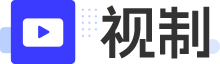
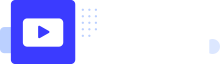 视制网
视制网




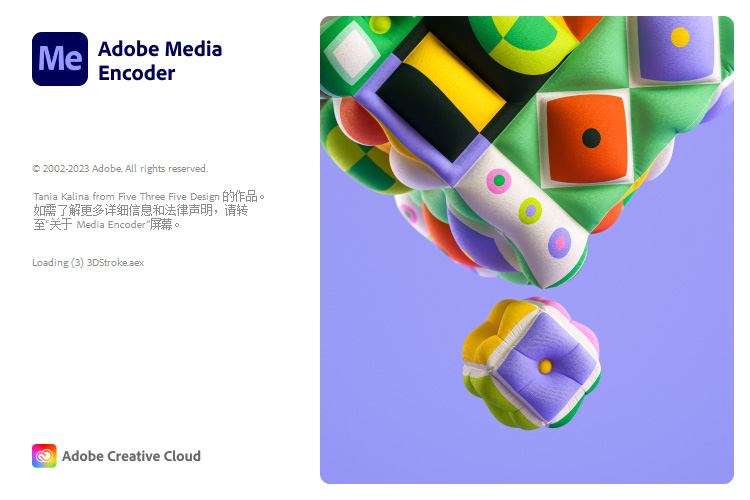 处理具有多个音频文件的 Premiere Pro 项目时,所需的音频准备时间非常长。
修复了与队列中多个文件有关的各种性能问题。
使用后,某些 AVC Intra 文件无法正确发布,导致了多个问题,例如 Adobe Media Encoder 中的监视文件夹功能在编码后不能正确移动文件。
当使用 DynamicLink 时,隔行素材在 Media Encoder 中丢失字段 2。
系统可能会在队列运行时进入睡眠状态,从而停止继续执行所有编码工作。
使用 Alpha 通道渲染 AVI 文件时出现伪影。
处理具有多个音频文件的 Premiere Pro 项目时,所需的音频准备时间非常长。
修复了与队列中多个文件有关的各种性能问题。
使用后,某些 AVC Intra 文件无法正确发布,导致了多个问题,例如 Adobe Media Encoder 中的监视文件夹功能在编码后不能正确移动文件。
当使用 DynamicLink 时,隔行素材在 Media Encoder 中丢失字段 2。
系统可能会在队列运行时进入睡眠状态,从而停止继续执行所有编码工作。
使用 Alpha 通道渲染 AVI 文件时出现伪影。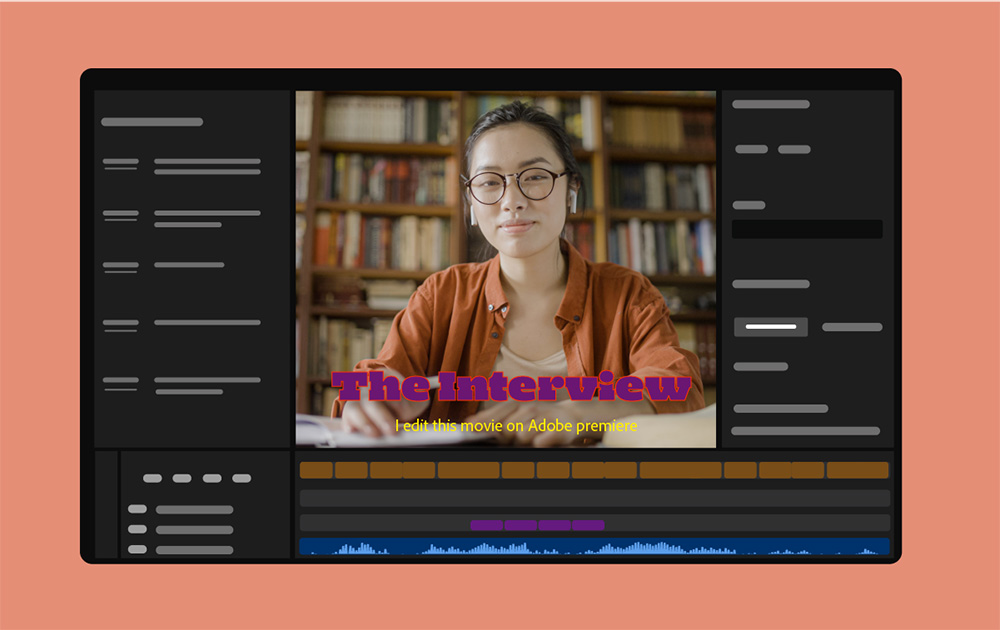 借助pr基本图形面板中的新缩略图,在应用某样式之前,可以看到准确的样式效果。
Premiere Pro 现在还包含全新的样式浏览器。轻松将样式应用和重用到各个项目上的字幕和图形,显著简化创意工作流程。
借助pr基本图形面板中的新缩略图,在应用某样式之前,可以看到准确的样式效果。
Premiere Pro 现在还包含全新的样式浏览器。轻松将样式应用和重用到各个项目上的字幕和图形,显著简化创意工作流程。
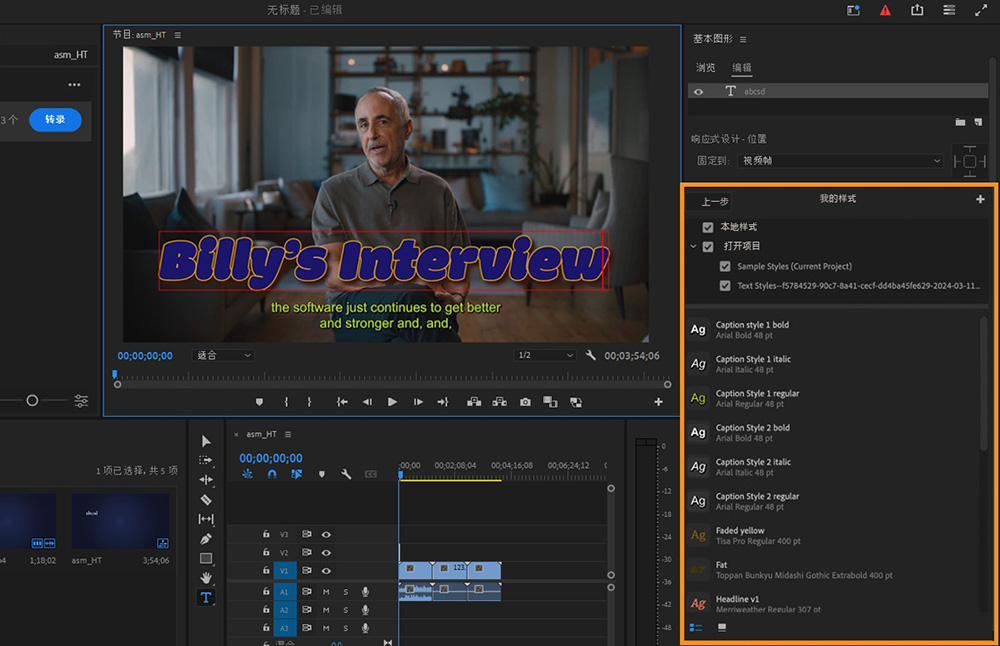 显示单个窗口中的“本地样式”和“打开项目”样式的 UI。
可在新的默认本地位置轻松存储样式,以便快速重复使用。
显示单个窗口中的“本地样式”和“打开项目”样式的 UI。
可在新的默认本地位置轻松存储样式,以便快速重复使用。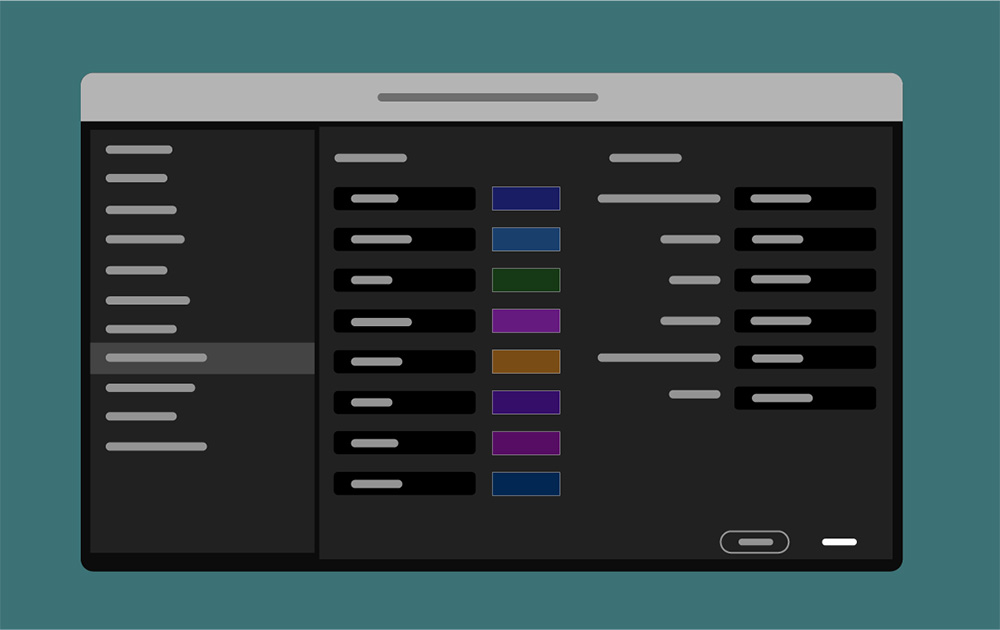 这个功能可以帮助您与您的团队和协作者共同选择、命名和共享标签颜色的预设,以便始终按相同的颜色组织时间轴。
使用标签颜色预设 ,选择、命名和共享项目的独特标签颜色。将颜色与标签默认值相关联,并创建一个可以与整个团队共享的预设,这样您就可以让团队保持一致。另外,当您右键单击某个项目以应用新的标签颜色时,您会在名称旁边看到一个颜色色板。
要访问新的标签颜色预设,请转至设置 > 标签。调整标签颜色和默认值,然后选择保存标签颜色预设。要导入某人的预设,请选择导入标签颜色预设。
您可以单击文件夹图标,导航到标签颜色预设在磁盘上的保存位置。可以在以下位置找到这些预设:
macOS:/Users//Documents/Adobe/Common/Assets/Label Color Presets
Windows:Users\\Documents\Adobe\Common\Assets\Label Color Presets
除了默认、经典和活力预设之外,您还会看到由电视和电影编辑人员创建的可编辑预设,其中的颜色以后期制作团队经常使用的资源命名。
这个功能可以帮助您与您的团队和协作者共同选择、命名和共享标签颜色的预设,以便始终按相同的颜色组织时间轴。
使用标签颜色预设 ,选择、命名和共享项目的独特标签颜色。将颜色与标签默认值相关联,并创建一个可以与整个团队共享的预设,这样您就可以让团队保持一致。另外,当您右键单击某个项目以应用新的标签颜色时,您会在名称旁边看到一个颜色色板。
要访问新的标签颜色预设,请转至设置 > 标签。调整标签颜色和默认值,然后选择保存标签颜色预设。要导入某人的预设,请选择导入标签颜色预设。
您可以单击文件夹图标,导航到标签颜色预设在磁盘上的保存位置。可以在以下位置找到这些预设:
macOS:/Users//Documents/Adobe/Common/Assets/Label Color Presets
Windows:Users\\Documents\Adobe\Common\Assets\Label Color Presets
除了默认、经典和活力预设之外,您还会看到由电视和电影编辑人员创建的可编辑预设,其中的颜色以后期制作团队经常使用的资源命名。
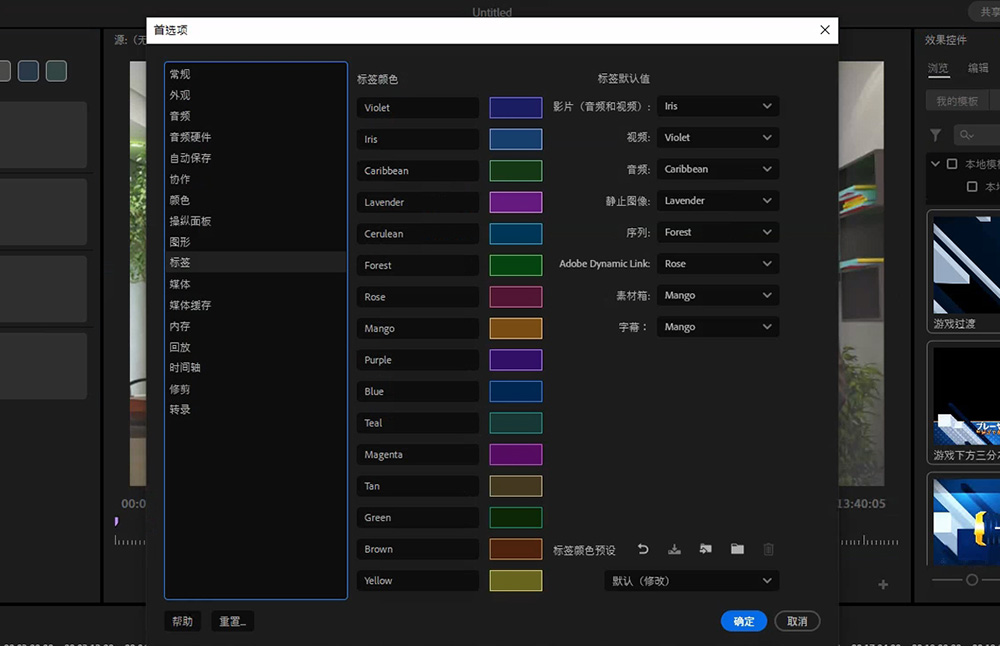 显示具有不同标签颜色和标签默认值的标签首选项面板的 UI。
设置自己的标签颜色、名称和默认设置,然后将其另存为预设。
显示具有不同标签颜色和标签默认值的标签首选项面板的 UI。
设置自己的标签颜色、名称和默认设置,然后将其另存为预设。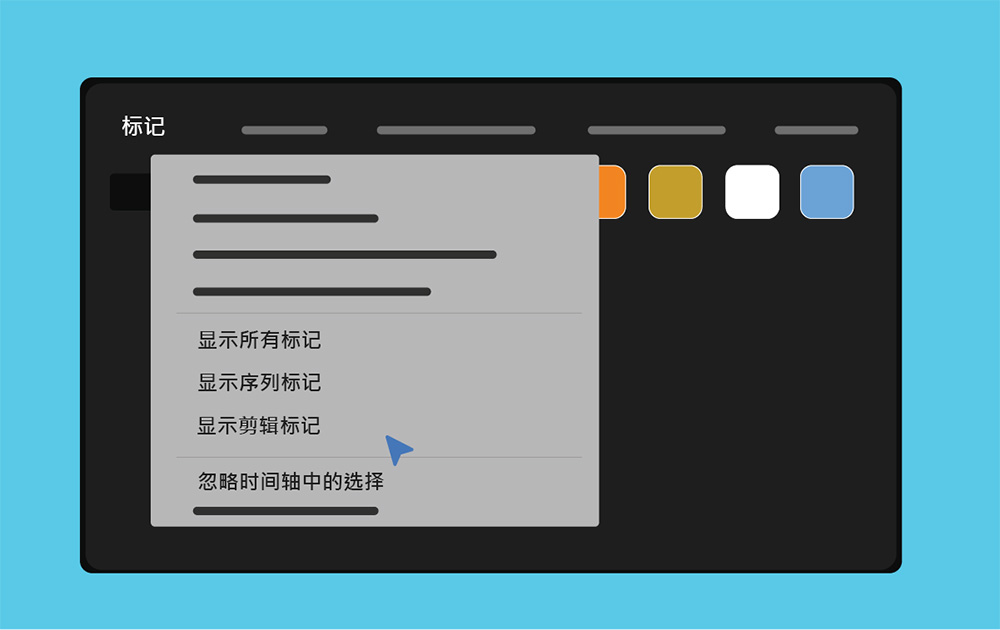 通过强大的新筛选选项,改进了pr标记行为。借助序列和剪辑标记的筛选器,保持井井有条并更快地找到所需内容。
现在,标记面板包含筛选选项,用于显示所有标记、显示序列标记和显示剪辑标记。选择任何一个筛选条件,查看与当前工作最相关的标记。选择忽略时间轴中的选择,以筛选标记,而不考虑时间轴中选定的轨道项目。借助这些行为,可以更轻松地保持井然有序,并准确找到所需的内容。
通过强大的新筛选选项,改进了pr标记行为。借助序列和剪辑标记的筛选器,保持井井有条并更快地找到所需内容。
现在,标记面板包含筛选选项,用于显示所有标记、显示序列标记和显示剪辑标记。选择任何一个筛选条件,查看与当前工作最相关的标记。选择忽略时间轴中的选择,以筛选标记,而不考虑时间轴中选定的轨道项目。借助这些行为,可以更轻松地保持井然有序,并准确找到所需的内容。
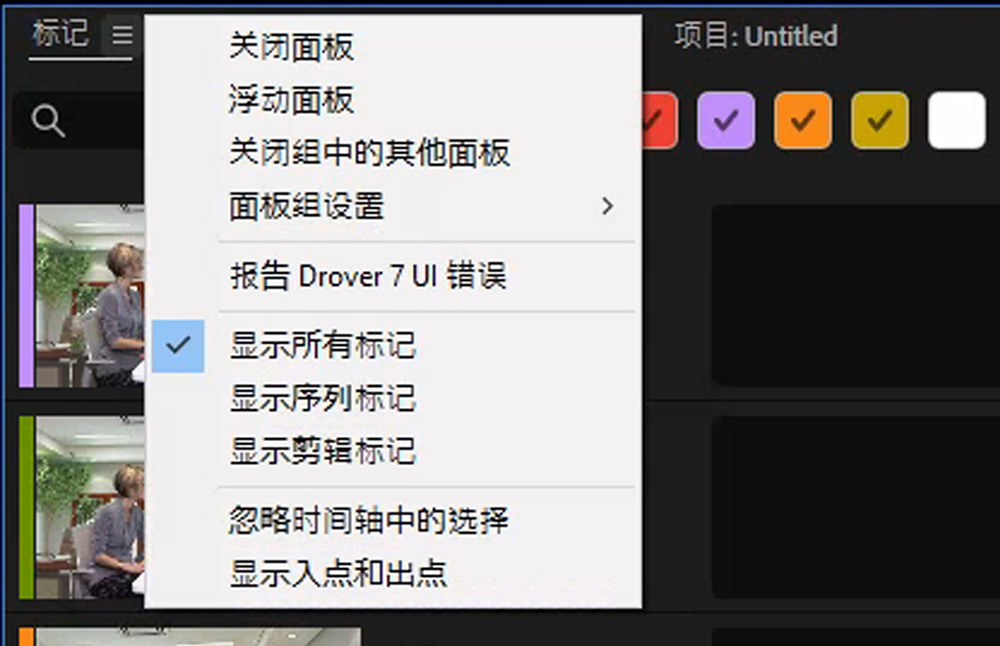 显示“标记”面板菜单的 UI,其中新增了“显示所有标记”、“显示序列标记”、“显示剪辑标记”和“忽略时间轴中的选择”选项。“标记”面板菜单包含用于查看最相关标记的筛选选项。
显示“标记”面板菜单的 UI,其中新增了“显示所有标记”、“显示序列标记”、“显示剪辑标记”和“忽略时间轴中的选择”选项。“标记”面板菜单包含用于查看最相关标记的筛选选项。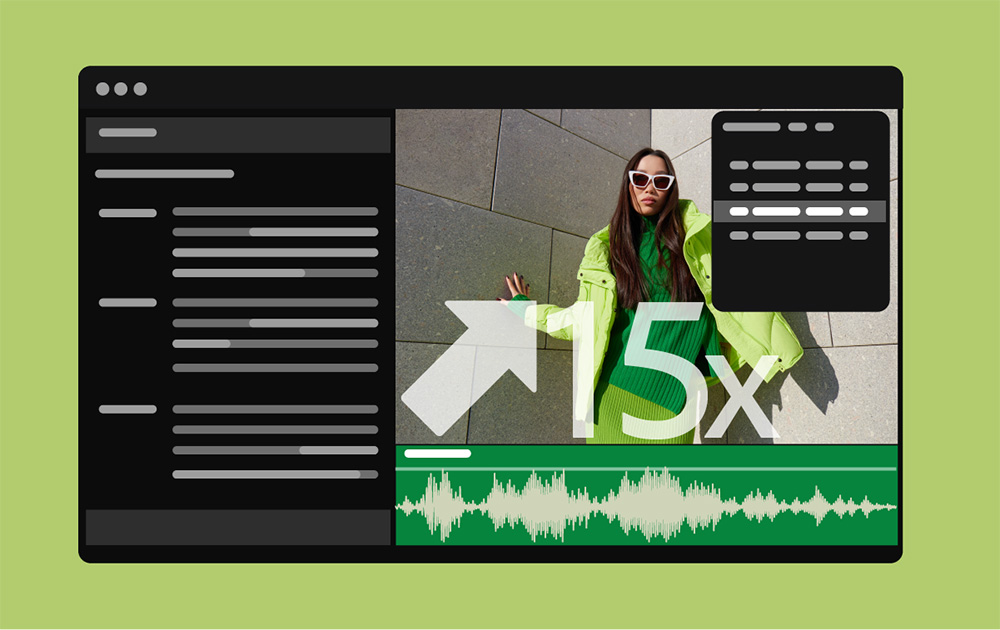 Adobe Premiere Pro“语音到文本”功能使用 GPU 加速,速度提高了 15 % 以上,可加快自动转录和基于文本的编辑工作流程。经过额外的改进,18 种语言的转录准确度也得到了改善。
Adobe Premiere Pro“语音到文本”功能使用 GPU 加速,速度提高了 15 % 以上,可加快自动转录和基于文本的编辑工作流程。经过额外的改进,18 种语言的转录准确度也得到了改善。
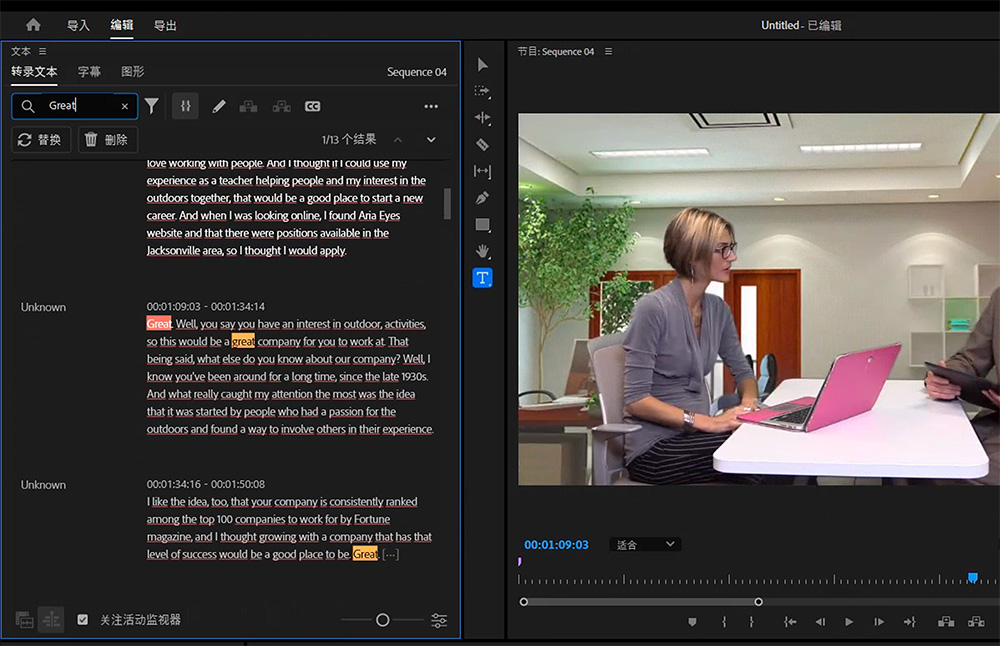 具有转录功能的“语音到文本”和“字幕”界面,突出显示了字幕。
利用 AI 的强大功能,通过“语音到文本”匹配口语对话的节奏。
具有转录功能的“语音到文本”和“字幕”界面,突出显示了字幕。
利用 AI 的强大功能,通过“语音到文本”匹配口语对话的节奏。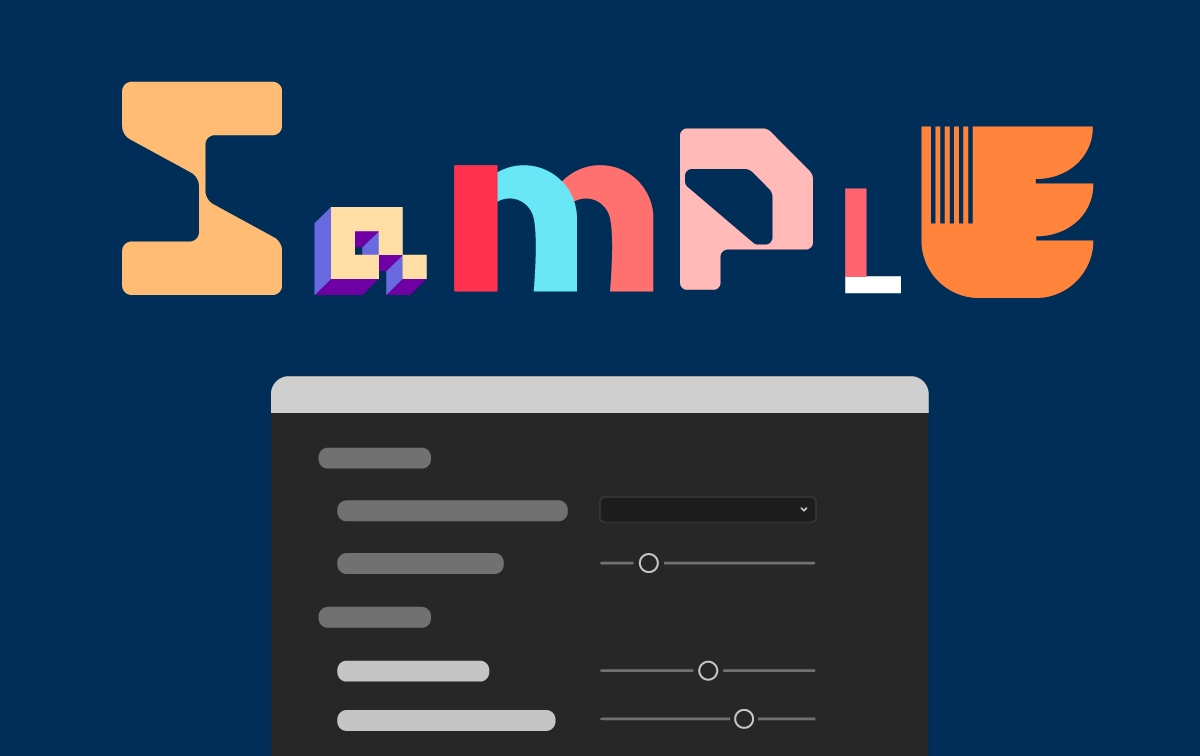 2024 年 3 月版本(版本 24.3)包括文本图层的逐字样式设置、重要修复等等。
逐字样式设置
使用脚本,在文本图层中更好地控制字符外观和动画效果。
使用带有 TextDocument DOM 新增内容的脚本,访问和处理文本图层中的各个字符。
2024 年 3 月版本(版本 24.3)包括文本图层的逐字样式设置、重要修复等等。
逐字样式设置
使用脚本,在文本图层中更好地控制字符外观和动画效果。
使用带有 TextDocument DOM 新增内容的脚本,访问和处理文本图层中的各个字符。
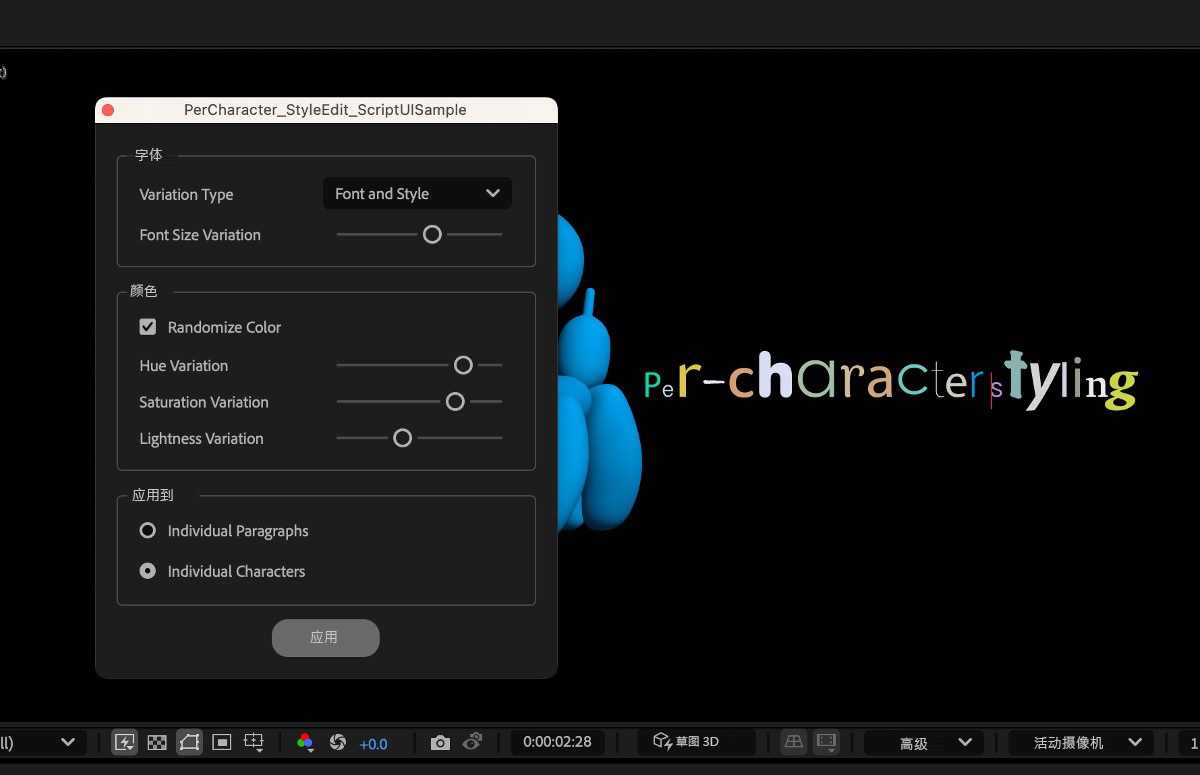 PerCharacter_StyleEdit 对话框将会打开,其中有要指定的字体和颜色设置。还包含应用了此脚本的“合成”面板中的文本。
会有一个示例显示使用逐字样式脚本应用于文本图层的字体和颜色设置。
PerCharacter_StyleEdit 对话框将会打开,其中有要指定的字体和颜色设置。还包含应用了此脚本的“合成”面板中的文本。
会有一个示例显示使用逐字样式脚本应用于文本图层的字体和颜色设置。
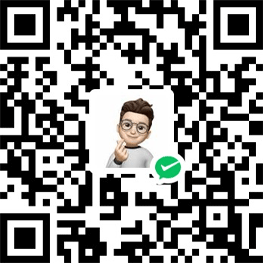
评论前必须登录!
立即登录 注册